2017/7/10 更新
Parallels Client を使用するとうまくいきましたので、こちらを使用することをオススメします。先のβ版とですと、ExplorerなどではJISキーボード入力が出来ますが、Chromeからなどは入力出来ないなど不安定な動作になってしまいました。
2016/4/28 更新
Microsoft Remote Desktop for Mac – HockeyApp で解決する可能性があります。 26 APR 2016, 03:19 Version 8.2.22 (8.2.22.618) のバージョンを使用して、私の Mac OS X Yosemite から Windows 10 Pro Insider Preview Build 14328 に接続したところ、問題無くキー入力が出来ました。
以下の面倒な手順は非推奨です。セキュリティレベルを落としてしまうので、行わないようにしてください。
追記ここまで
Mac から Windows へリモートデスクトップしたいときは Microsoft Remote Desktop を使います。
Windows 10 や 8.1 にもリモートデスクトップできるので便利なんですが、一点困った問題があって、JIS配列(日本語)キーボードが英語の配列(@が[などで入力されてしまう)になってしまい困ってました。
私は普段 Azure に Visual Studio とかの環境を仮想マシンで用意してて、Mac Book から使ってるのですが、括弧が思った通りのキーで入力されないのでものすごいストレスです。
色々調べた結果、なんとか使えるようにはなりました。 結局セキュリティレベルを落とすので、あまり望ましくないですが、とりあえずの回避策として載せておきます。
回避策
Microsoft Remote Desktop Connection Client for Mac で繋いだ後に、 Microsoft Remote Desktop で繋ぐ。
以下に設定と方法を記載します。
Microsoft Remote Desktop Connection Client for Mac 2.1.1 をインストールする
https://www.microsoft.com/ja-jp/download/details.aspx?id=18140 からダウンロード可能です。パッケージなので普通にインストールしてください。(ダブルクリックでインストール出来ない場合は右クリックから開くでインストール出来ます)
Yosemite で動くことを確認しました。
ただし、このツールは Windows 7 までの RDP にしか対応していないので、Windows の設定を変更します。
Microsoft Remote Desktop をインストールする
Mac App Store からインストールしてください。
Windows の設定を変更する
結構面倒です。セキュリティレベルを落とすので設定する場合は自己責任でお願いします。
gpedit.msc でローカルグループポリシーエディターを起動する。

管理用テンプレート - Windows コンポーネント - リモートデスクトップサービス - リモートデスクトップセッションホスト - セキュリティ とツリーをたどっていきます。


リモート(RDP)接続に特定のセキュリティレイヤーの使用を必要とするをダブルクリックします。
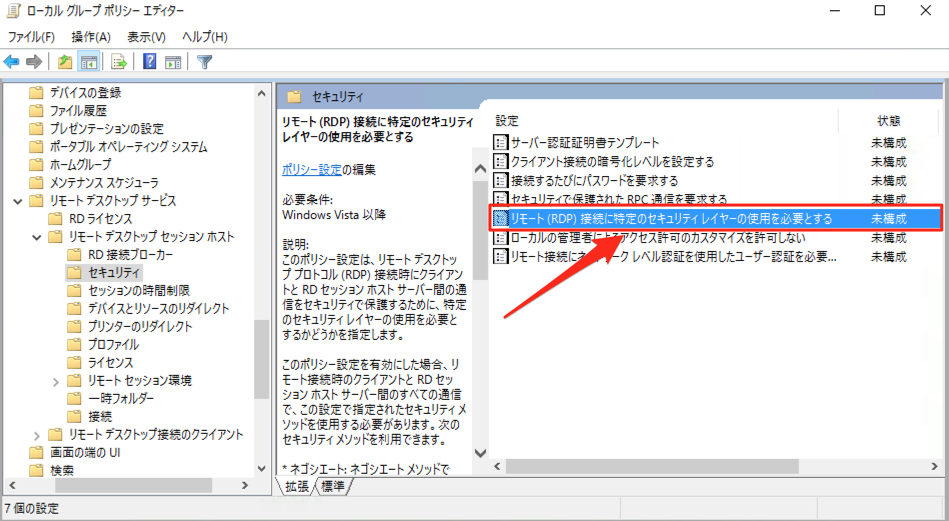
ダイアログが開くので、 有効 に設定し、セキュリティレイヤーを RDP に設定後、 OK をクリックします。
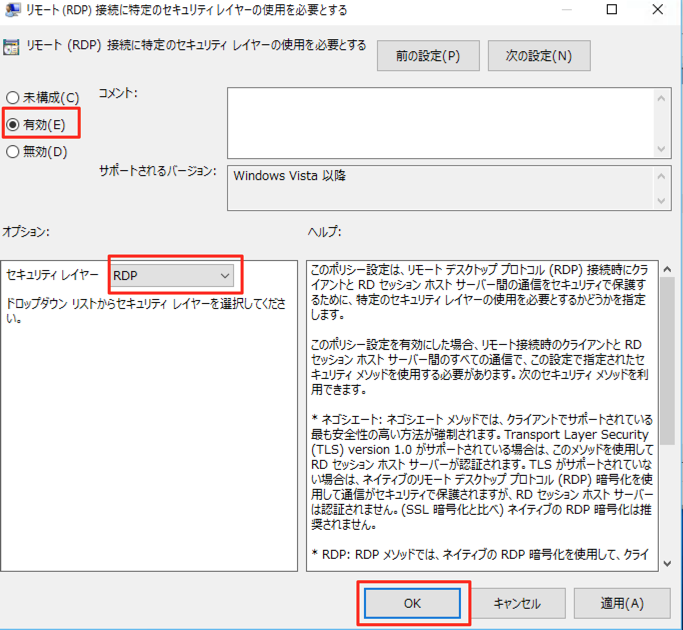
次にスタートを右クリックして、システムを開きます。
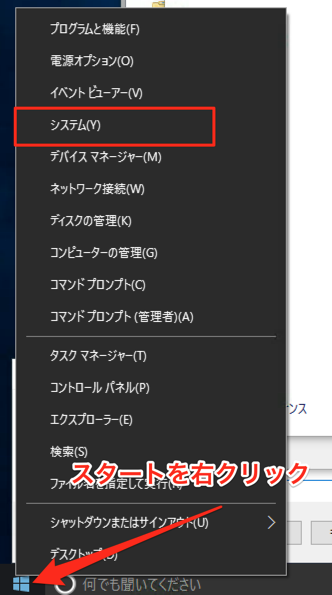
システムの左側にある リモートの設定 をクリックします。
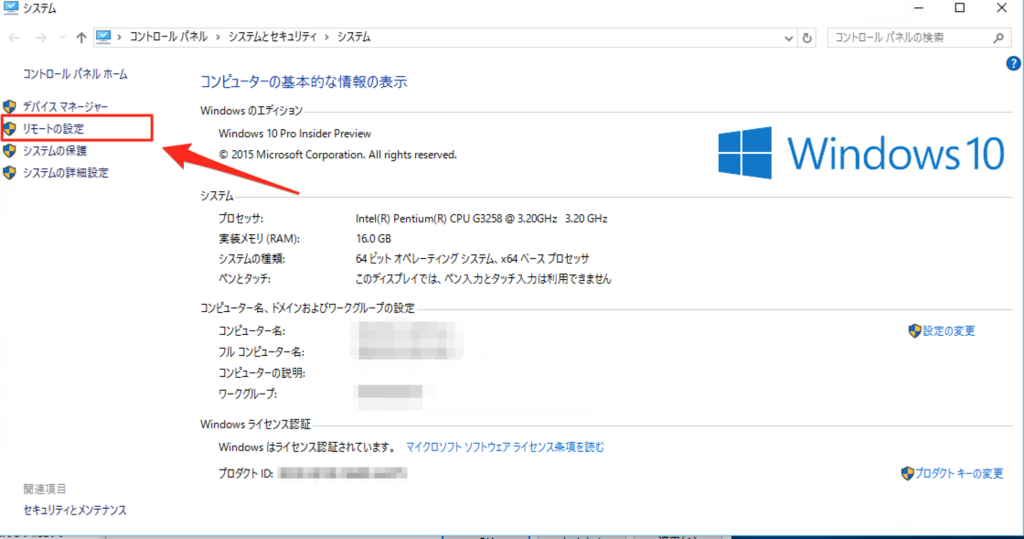
リモートデスクトップの欄にある このコンピューターへのリモート接続を許可する を選び、 ネットワークレベル認証でリモートデスクトップを実行しているコンピューターからのみ接続を許可する(推奨) のチェックを外します。
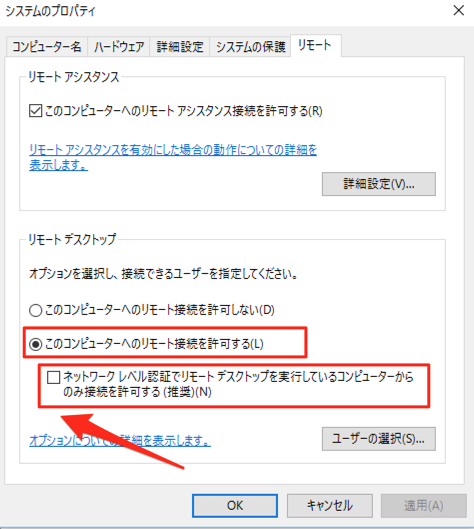
最後に Windows を再起動します。
以上でWindows の設定は完了です。
Microsoft Remote Desktop Connection Client for Mac で Windows に接続する
Microsoft Remote Desktop Connection Client for Macを起動して、Windows マシンの IP や DNS 名を入力して接続します。
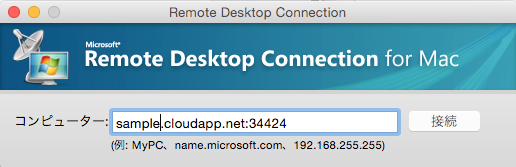
警告がでますが、そのまま接続します。
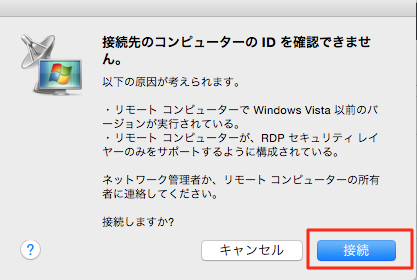
リモートデスクトップのウインドウを閉じて切断します。サインアウトせずにセッションを維持しておくのがポイントです。
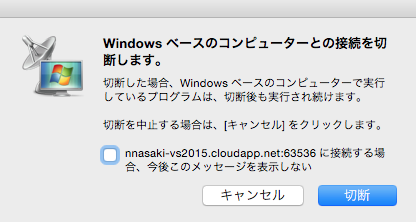
Microsoft Remote Desktop で接続する
同様に接続します。 Untrusted Connection の警告がでますが、 Connect Once をクリックします。
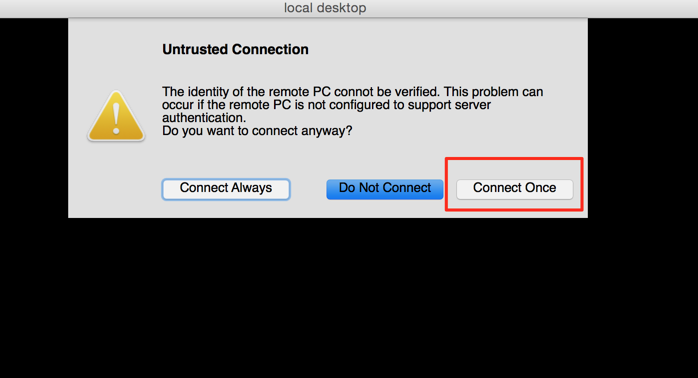
以上で完了です。
まとめ
Windows の設定が若干面倒ですが、いちど設定してしまえば確実に JIS 配列キーボードが使えます。ただし、セキュリティ的に良くないので、使うときだけ仮想マシンを立ち上げる。VNC を構成して使う等したほうが良いと思います。
Remote Desktop のフィードバックはどこに投げれば良いんだろう…
参考サイト
一色さんの方法では再起動後に JIS キーボードのデバイスを認識しなくてダメだった…

